摆脱机械阻碍 SSD系统安装及磁盘分区详解
- +1 你赞过了
下面我们开始重点的磁盘分区,一块全新的SSD到手之后,默认进入下图,显示未分配空间。这个时候若你的SSD仅40G或64G,强烈建议直接点击下一步安装系统。
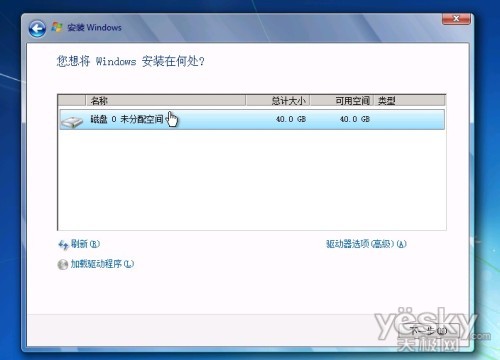
磁盘分区
若你的磁盘较大,想要分区,则可以点击驱动器选项(高级),来新建磁盘大小。

磁盘分区
一块带有未分配空间的硬盘,windows 磁盘管理在分区时,都会建议生成100M的隐藏分区做为特殊情况下,修复计算机系统、以及其他功能实现,所以强烈建议保留100M。
此外,windows 7的磁盘管理默认分区都会生成4个主分区。主分区和逻辑分区的区别在于主分区可以设置成活动分区来引导分区内的启动文件,而一块硬盘最多只能有4个主分区,且仅1个做为活动分区。
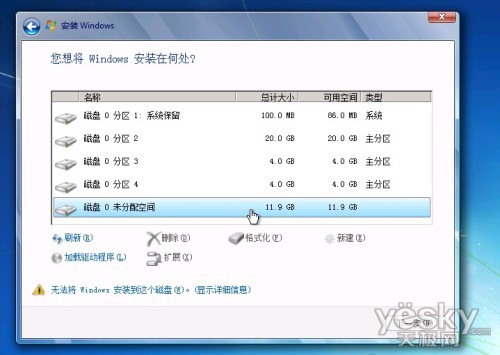
磁盘分区
在划分完4个主分区之后,windows 安装系统的磁盘管理无法继续创建扩展分区,需要进系统后的磁盘管理才可添加。选择好需要安装操作系统的磁盘分区后,点击下一步即可开始全自动的系统安装。

系统盘安装
重新启动后就可以进入欢迎界面,这个过程传统硬盘会需要等很久,SSD基本都能几秒内完成,完成后即进入系统桌面,操作系统安装完成,比传统硬盘可以节省很多时间。

文章总结:
本文是笔者在网上发现的一篇很实用的应用文章,对于打算使用SSD作为系统盘的用户来说,的确可以了解SSD的系统安装。另外随着SSD性能的不断提升,与传统HDD相比在启动和运行电脑中,的确可以节省很多时间,这也是未来摆脱硬盘机械阻碍的首选方案。
文章参考://bbs.pceva.com.cn/index.php
类型:广告最新资讯
热门视频
新品评测
 X
X
 微博认证登录
微博认证登录
 QQ账号登录
QQ账号登录
 微信账号登录
微信账号登录
